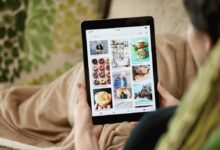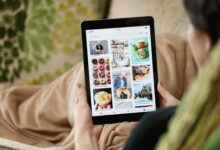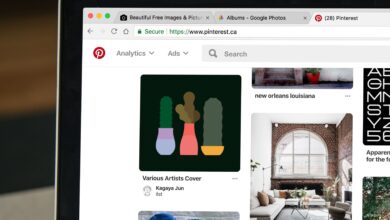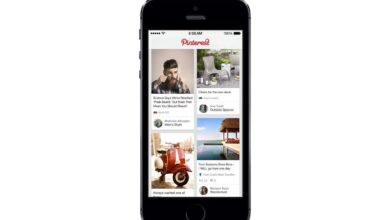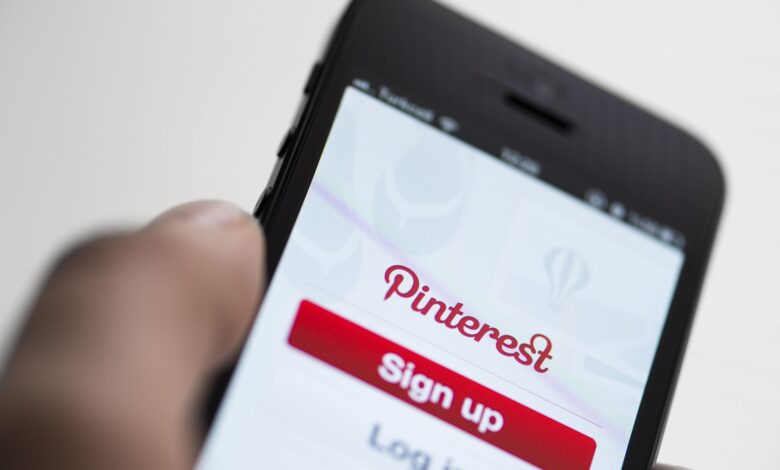
Contenu
Envoyer un super pin à un ami en toute simplicité
Mis à jour le 05 janvier 2020
kizilkayaphotos / Getty Images
Lorsque vous souhaitez envoyer une délicieuse recette, un bricolage créatif ou une citation inspirante à un ami sur Pinterest, vous pouvez le faire facilement sans avoir à quitter la plateforme.
Vous disposez d’une boîte de réception privée dans votre compte Pinterest que vous pouvez utiliser pour envoyer en privé des pins et des messages textuels à d’autres utilisateurs. Voici comment vous pouvez utiliser la vôtre – sur le web et sur votre téléphone portable – si vous ne savez pas par où commencer.
Sur le Web : Recherchez le bouton de la bulle de discours
Connectez-vous à votre compte Pinterest et recherchez le bulle d’information qui apparaît dans le menu en haut à droite entre votre nom et les notifications.
Vous pouvez cliquer dessus pour ouvrir votre boîte de réception. De là, vous verrez une liste des messages précédents et une icône rouge Bouton « Composer que vous pouvez cliquer pour commencer un nouveau message.
Après avoir cliqué sur Composer, commencez à taper le nom de l’utilisateur (ou des utilisateurs) que vous voulez envoyer dans le Destinataire : champ. Pinterest vous proposera automatiquement des utilisateurs sur lesquels vous pourrez cliquer et les y insérer.
Cliquez sur Suivant lorsque vous avez fini de choisir les utilisateurs que vous voulez envoyer. Une boîte de dialogue s’ouvrira en bas à gauche de l’écran, que vous pourrez utiliser pour envoyer des messages textuels et des icônes de coeur. Vous pouvez également faire glisser n’importe quelle épingle dans votre boîte de dialogue.
Si vous avez des messages reçus ou en cours, vous verrez des bulles flottantes de photos de profil d’utilisateur à gauche de votre écran. Cliquez sur l’une d’entre elles pour accéder à la conversation dans une fenêtre de dialogue instantané, que vous pouvez utiliser pour répondre instantanément.
Ce que vous devez savoir
Vous pouvez envoyer un message à plusieurs utilisateurs. Vous pouvez envoyer un seul message à plusieurs utilisateurs de Pinterest. Dans le champ « À : », il suffit de taper et de sélectionner les utilisateurs auxquels vous souhaitez envoyer le message.
Vous ne pouvez envoyer des messages qu’aux utilisateurs qui vous suivent. Malheureusement, vous ne pouvez pas envoyer un message privé à n’importe quel utilisateur de Pinterest, même si vous le suivez. Ils doivent vous suivre si vous voulez pouvoir leur envoyer un message. Cela n’a de sens que pour éviter le spam.
Vous pouvez envoyer des pins individuels, des tableaux, des profils d’utilisateurs et des messages texte. Vous pouvez envoyer toutes sortes de choses via le système de messagerie privée de Pinterest, y compris un simple pin, un tableau entier, le profil d’un utilisateur spécifique et une simple messagerie textuelle. Plus d’informations à ce sujet dans la prochaine diapositive.
Sur le Web : Envoyer des épingles, des tableaux et des profils
Vous pouvez également profiter des messages privés de Pinterest en envoyant à vos amis les grandes choses que vous découvrez au fur et à mesure. Pinterest a Envoyer boutons sur tous les pins, forums et profils d’utilisateurs individuels que vous pouvez cliquer pour envoyer un message privé.
Cliquez sur le bouton « Envoyer » sur n’importe quel pin individuel : Il suffit de cliquer pour afficher un pin individuel et vous verrez un bouton Envoyer en haut à côté du bouton Enregistrer. Cliquez dessus pour l’envoyer automatiquement à un ou plusieurs utilisateurs, ce qui lance une nouvelle conversation de message.
Cliquez sur le bouton « Envoyer » qui apparaît au-dessus de n’importe quel tableau : Vous pouvez également envoyer des tableaux complets par messagerie privée. Il suffit de chercher le bouton « Envoyer » qui ressemble à un carré ouvert avec une flèche vers le haut en haut de chaque forum Pinterest pour l’envoyer à un ou plusieurs utilisateurs.
Cliquez sur le bouton « Envoyer » sur le profil de n’importe quel utilisateur : Enfin, vous pouvez recommander des comptes d’utilisateurs par message privé en cliquant sur le bouton « Envoyer » situé en haut du profil de chaque utilisateur de Pinterest. Tout comme sur les pages du forum, le bouton ressemble à un carré ouvert avec une flèche vers le haut.
Chaque fois que vous envoyez un nouveau message (que ce soit en cliquant sur l’un des boutons « Envoyer » ou en en commençant un nouveau à partir de vos messages principaux), tous les messages envoyés font apparaître une fenêtre contextuelle dans le coin inférieur gauche, ainsi que des bulles de photos de profil d’utilisateur sur le côté pour montrer tous les messages en cours avec les utilisateurs.
Un minuscule numéro de notification rouge apparaîtra dans la bulle de l’utilisateur lorsqu’il aura répondu. Vous pouvez fermer n’importe quel message en passant votre souris sur la bulle de photo du profil de l’utilisateur et en cliquant sur le bouton noir X.
Sur l’application mobile : Recherchez le bouton de la bulle de parole
L’application mobile Pinterest est encore plus amusante à utiliser qu’elle ne l’est sur le web, et l’envoi de messages est tout aussi amusant et facile sur l’application aussi.
Comme pour Pinterest.com, il vous suffit de vous connecter à votre compte sur l’application Pinterest et d’appuyer sur le bouton bulle d’information en haut à droite de l’écran. Il apparaîtra quel que soit l’onglet sur lequel vous vous trouvez.
Appuyez dessus pour voir la liste de vos messages précédents ou appuyez sur le bouton rouge Bouton « Nouveau message en haut pour commencer un nouveau message. Utilisez le champ de recherche pour trouver un contact ou appuyez sur un contact dans la liste ci-dessous.
Sur l’application mobile : Appuyez longuement sur n’importe quelle épingle pour l’envoyer dans un message
L’application Pinterest offre un moyen vraiment unique d’envoyer des pins individuels par message privé.
Il suffit d’appuyer longuement (en tapant et en maintenant une seconde ou deux) sur n’importe quelle broche, et vous devriez voir apparaître trois nouveaux boutons. Cherchez celui qui ressemble à un carré ouvert avec une flèche vers le hautqui représente la Bouton d’envoi.
Sans retirer votre doigt de l’écran, déplacez-le vers la Bouton d’envoi pour ouvrir automatiquement une nouvelle boîte de messages. Vous pouvez choisir un ou plusieurs utilisateurs à qui l’envoyer et ajouter une option de message textuel. Les destinataires pourront répondre à votre message avec des épingles ou d’autres messages textuels.
Lorsque vous consultez les forums et les profils individuels, vous devez également voir la même icône en haut, qui vous permet d’envoyer des forums et des profils entiers lorsque vous êtes occupé à naviguer.